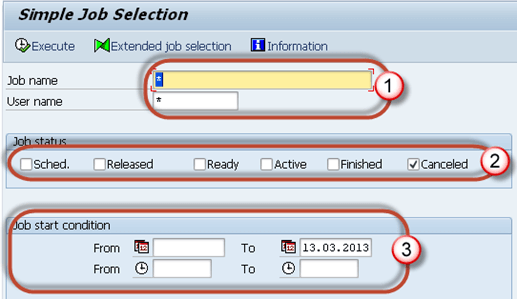SAP SM37: Как да наблюдавате фоново задание
Как да наблюдавате фоново задание
Наблюдението на фоновото задание е важно, защото след като планирате заданието, то може да бъде отменено поради някаква грешка. За да проучите първопричината, използвайте SM37.
Стъпка 1) Изпълнете T-код SM37.
Стъпка 2) Попълнете необходимите критерии.
- Име на длъжността и потребителско име(който е планирал работата). Можете да поставите *, за да получите подробности за всички задачи, планирани от всички потребители.
- Изберете статус на задание, което искате да наблюдавате. Ако установите, че фоново задание не е завършено, изберете Състояние Отменено.
- Поставете диапазона от дати според вашите изисквания.
Стъпка 3) Ще получите екран, както е показано по-долу.
Стъпка 4) Кликнете върху Дневник на работата бутон за проследяване на грешката, поради която заданието е отменено.
Стъпка 5) Ще получите следните подробности. В примера по-долу заданието беше отменено, тъй като имаше проблем с RFC връзка към отдалечената система. Като решение използвайте SM59, за да проверите дали има проблем с оторизацията към отдалечената система.
Понякога задачи в активен статус също могат да причинят проблем.
Може да се сблъскате с проблеми като табличните пространства са пълни; дублиращото се задание се изпълнява със същото име и време, заданието избира или актуализира големи данни и т.н.
Можете също да проверите такива задачи от SM37. Следвайте процедурата по-долу.
Стъпка 1) Изпълнение SM37.
Стъпка 2) Попълнете необходимите критерии.
- Име на заданието и потребителско име (по кое задание е планирано).
- Изберете статус на задание, което искате да наблюдавате. Ако откриете проблем с производителността на системата или ако задача не е изпълнена много дълго време, изберете активно състояние.
- Поставете диапазона от дати според вашите изисквания.
Стъпка 3) Поглеждам в Продължителност колона (което означава, че заданието се изпълнява от n секунди). Ако намерите голям брой в продължителността, тогава проучете подробностите за работата от дневника на работата. Някои задания използват голям брой данни. Използване на записи в таблицата за проверка на SE16 за таблиците, използвани от заданието.
Понякога заданията показват, че са в Активно състояние, въпреки че са завършени.
Как да ги коригираме? Следвайте набора от процедури по-долу –
Стъпка 1) Както е показано по-горе, изпълнете T-код SM37 и изберете заданието с активно състояние.
Стъпка 2) Изберете активен работа, която причинява проблема.
Стъпка 3) Щракнете върху Работа->Проверка на състоянието.
Стъпка 4) в статус бара на прозореца ще намерите съобщението по-долу. Това ще поправи състоянието на заданието, ако е имало проблем
Стъпка 5) Ако все още работата е в състояние на изпълнение, отидете SM50. Ще се отвори екранът по-долу. Разгледайте „Причина“ колона, която показва всички грешки или изключителни проблеми. Проучете го допълнително.